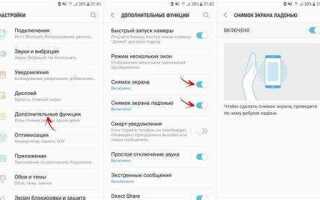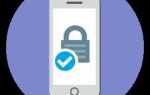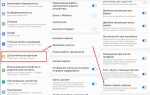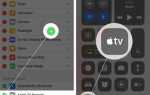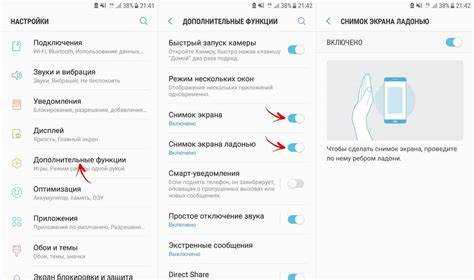
Для пользователей телефонов Samsung существует несколько простых и быстрых способов сделать скриншот экрана. Этот функционал полезен для сохранения важной информации, изображений, а также для обмена содержимым с другими людьми. В зависимости от модели и версии операционной системы, доступны различные методы создания снимков экрана.
Использование кнопок устройства – это стандартный и наиболее популярный способ. Чтобы сделать скриншот на большинстве моделей Samsung, достаточно одновременно нажать кнопку уменьшения громкости и кнопку питания. Это должно привести к моментальному захвату изображения экрана, который будет сохранён в галерее устройства.
Для более точного управления и дополнительных функций, таких как длинные скриншоты (с прокруткой), можно воспользоваться жестами. Для этого нужно активировать соответствующую опцию в настройках, а затем провести боковой частью ладони по экрану. Этот метод особенно удобен при захвате больших веб-страниц или длинных сообщений в чате.
Использование меню быстрого доступа позволяет создавать скриншоты через панель уведомлений. Просто откройте панель, проведя пальцем вниз, и нажмите на иконку «Скриншот». Этот способ удобен, когда вы хотите сделать снимок, не используя физические кнопки телефона.
Как сделать скриншот с помощью кнопок устройства
Для создания скриншота на телефоне Samsung используйте сочетание физических кнопок. Этот способ работает на большинстве моделей.
- Шаг 1: Найдите кнопку питания (в правой части устройства) и кнопку уменьшения громкости (слева).
- Шаг 2: Одновременно нажмите и удерживайте кнопки питания и уменьшения громкости.
- Шаг 3: Через секунду экран мигнёт, и вы услышите звук захвата экрана, если звук включен.
- Шаг 4: Скриншот будет сохранён в галерее, в разделе «Скриншоты».
Важно:
- Убедитесь, что вы нажимаете кнопки одновременно. Если нажать их поочередно, скриншот не будет сделан.
- Если вам нужно сделать скриншот в приложении с прокручиваемым контентом, используйте дополнительные функции, такие как прокрутка для длинных снимков.
Для проверки: откройте галерею и найдите снимок экрана в альбоме «Скриншоты».
Использование жестов для создания скриншота
Для настройки или проверки включения этой функции перейдите в меню «Настройки» > «Дополнительные функции» > «Жесты». Здесь можно включить опцию «Скриншот ладонью». Если жест не срабатывает, возможно, экран недостаточно чувствителен или вы не делаете движение быстро и правильно.
Другой вариант – использование жеста «трёх пальцев». Для этого нужно одновременно провести тремя пальцами сверху вниз по экрану. Этот жест также можно настроить в разделе «Настройки» > «Дополнительные функции» > «Скриншот тремя пальцами». Главное – двигать пальцы быстро и по одной линии, иначе скриншот не будет сделан.
Оба эти метода позволяют сделать скриншот в считанные секунды без использования физических кнопок, что удобно в повседневной эксплуатации устройства.
Как настроить создание скриншотов с помощью кнопки домой
На смартфонах Samsung функция создания скриншота с помощью кнопки «Домой» позволяет быстро захватить изображение экрана. Однако по умолчанию эта функция может быть отключена, поэтому для ее активации потребуется выполнить несколько шагов в настройках устройства.
Для того чтобы настроить создание скриншотов с помощью кнопки «Домой», выполните следующие действия:
1. Перейдите в настройки вашего телефона.
2. Прокрутите меню и выберите пункт «Дополнительные функции».
3. В разделе «Управление жестами» найдите опцию «Скриншот с кнопкой домой».
4. Включите переключатель для активации данной функции.
Теперь, чтобы сделать скриншот, достаточно одновременно нажать кнопку «Домой» и кнопку питания на несколько секунд. Экран будет зафиксирован, а изображение сохранится в галерее вашего устройства.
Если вы хотите изменить способ создания скриншота, например, использовать жесты или комбинацию других кнопок, в настройках также доступны альтернативные опции. Однако кнопка «Домой» остается одним из самых удобных вариантов для быстрого захвата экрана.
Как использовать функцию «Скриншот с помощью ладони»
Функция «Скриншот с помощью ладони» позволяет сделать снимок экрана, просто проведя ребром ладони по дисплею. Для ее активации нужно выполнить несколько простых шагов.
Перейдите в «Настройки» вашего устройства Samsung, затем откройте раздел «Дополнительные функции». Найдите опцию «Жесты и движения» и активируйте пункт «Скриншот с помощью ладони». После этого функция будет готова к использованию.
Чтобы сделать скриншот, просто проведите ребром ладони по экрану из одного края в другой. Важно, чтобы ладонь касалась экрана по всей длине, и движение было плавным. Экрана автоматически сохранится в галерее, и вы сможете сразу поделиться им или отредактировать.
Если жест не срабатывает, убедитесь, что экран не слишком чувствителен к касаниям, и ваши руки чистые. Для более точного выполнения используйте сухую руку и проводите жест с одного края экрана до другого без резких движений.
Как сделать скриншот на экране блокировки

Для того чтобы сделать скриншот на экране блокировки на телефоне Samsung, необходимо выполнить несколько простых действий. Этот метод работает, даже если экран заблокирован, и не требует разблокировки устройства.
- Использование кнопок устройства: Нажмите одновременно кнопки питания и уменьшения громкости. Убедитесь, что нажимаете их одновременно, чтобы сделать снимок экрана.
- Использование жеста «Пальцем по экрану»: Включите функцию жестов в настройках. Перейдите в «Настройки» → «Дополнительные функции» → «Жесты захвата». Проведите тыльной стороной руки по экрану, чтобы сделать скриншот.
- Использование кнопки «Домой» (для моделей с физической кнопкой): Если у вашего устройства есть кнопка «Домой», нажмите её вместе с кнопкой питания, чтобы захватить изображение.
Важный момент: на экране блокировки не все элементы могут быть захвачены на скриншоте. Например, уведомления или элементы интерфейса, которые требуют дополнительной аутентификации, могут быть скрыты.
Для того чтобы скриншот сохранился, убедитесь, что настройки безопасности (например, блокировка экрана) позволяют вам делать снимки без разблокировки устройства.
Что делать, если стандартные способы не работают

Если экран не реагирует на жесты или комбинацию кнопок, возможно, проблема в сенсоре или программном сбое. Попробуйте перезагрузить устройство, чтобы устранить временные ошибки. Если это не помогло, попробуйте сбросить настройки жестов, зайдя в «Настройки» → «Жесты и движения». Иногда настройка по умолчанию сбивается после обновлений системы.
Если стандартные комбинации клавиш (кнопка питания + уменьшение громкости) не работают, попробуйте использовать альтернативные способы. Например, Samsung Galaxy поддерживает функцию «Ассистент» – настройте кнопку или жест для создания скриншота через меню «Ассистент» в «Настройках» → «Дополнительные функции».
Если описанные действия не помогли, используйте сторонние приложения для создания скриншотов, доступные в Google Play, такие как «Screenshot Easy» или «Super Screenshot». Они позволяют делать скриншоты с помощью альтернативных методов, например, с помощью виджета на главном экране или через шторку уведомлений.
Не исключено, что проблема может быть связана с прошивкой устройства. В этом случае проверьте наличие обновлений системы в «Настройки» → «Обновление ПО» и установите последние версии обновлений, если они доступны.
В случае, если скриншоты не сохраняются или не отображаются, проверьте разрешения для приложения, которое управляет фотографиями или галереей. Возможно, оно не имеет доступа к памяти телефона.
Где найти сохранённые скриншоты на телефоне Samsung
Скриншоты, сделанные на телефонах Samsung, обычно сохраняются в папке Галерея. Чтобы найти их, откройте приложение «Галерея» и перейдите в раздел Альбомы. Здесь будет доступен альбом с названием Скриншоты, где хранятся все ваши изображения.
Также скриншоты можно найти через Менеджер файлов. Для этого откройте приложение «Файлы» и перейдите в папку Internal Storage или SD-карта (если у вас установлена карта памяти). Затем откройте папку Pictures, и внутри неё вы найдёте папку Screenshots, где и находятся все сохранённые изображения.
Для быстрого доступа вы можете использовать поиск в файловом менеджере, просто введя слово «Screenshots» или «Скриншоты». Это позволяет мгновенно найти все сделанные снимки экрана, не переходя по папкам вручную.
Если вы активно используете облачные сервисы, такие как Google Фото, сохранённые скриншоты могут быть автоматически синхронизированы с вашим аккаунтом, и вы сможете получить к ним доступ через приложение Google Фото на другом устройстве.
Вопрос-ответ:
Как сделать скриншот на телефоне Samsung?
Чтобы сделать скриншот на телефоне Samsung, достаточно одновременно нажать кнопку уменьшения громкости и кнопку питания на несколько секунд. После этого экран мигнёт, и снимок будет сохранён в галерее. Этот способ работает на большинстве моделей Samsung.
Как сделать скриншот на Samsung с помощью жестов?
На некоторых моделях Samsung можно сделать скриншот с помощью жестов. Для этого нужно активировать функцию «Скриншот ладонью». Перейдите в «Настройки» > «Дополнительные функции» > «Жесты». Затем проведите всей ладонью по экрану слева направо или наоборот, чтобы сделать снимок.
Могу ли я сделать скриншот на Samsung с помощью голосовых команд?
Да, на некоторых моделях Samsung есть возможность делать скриншоты с помощью голосовых команд. Для этого активируйте Bixby или Google Assistant и скажите: «Сделай скриншот». Это удобно, если ваши руки заняты или экран неудобно захватить с помощью кнопок.
Что делать, если на Samsung не работает стандартный способ для создания скриншота?
Если стандартный способ с кнопками не работает, попробуйте следующие шаги: перезагрузите телефон, проверьте, не заблокированы ли кнопки или нет ли проблемы с сенсором. Также стоит убедиться, что операционная система и приложения обновлены до последней версии. Если ничего не помогает, обратитесь в сервисный центр.
Как сделать скриншот экрана на Samsung с длинным пролистыванием?
На устройствах Samsung есть функция «Длинный скриншот», которая позволяет сделать снимок всей страницы, например, в браузере. Чтобы использовать эту функцию, сделайте обычный скриншот, а затем внизу экрана появится кнопка «Пролистать», которая позволит захватить дополнительную часть экрана. Просто нажмите на неё и продолжайте прокручивать экран.
Как сделать скриншот на телефоне Samsung Galaxy?
Для того чтобы сделать скриншот на телефоне Samsung Galaxy, нужно одновременно нажать кнопки уменьшения громкости и питания. Удерживайте их несколько секунд, и экран вашего устройства будет захвачен. После этого скриншот будет сохранён в галерее в разделе «Скриншоты». Такой способ работает на большинстве моделей Samsung Galaxy.
Можно ли сделать скриншот на Samsung с помощью жестов?
Да, на некоторых моделях Samsung есть возможность делать скриншот с помощью жеста. Для этого нужно включить функцию в настройках. Перейдите в «Настройки» → «Дополнительные функции» → «Жесты руки» и активируйте опцию «Скриншот жестом». После этого можно провести ладонью по экрану влево или вправо, чтобы сделать скриншот. Это удобный способ, когда руки заняты, и не хочется искать кнопки.